Peer-to-peer AirPlay připojuje váš iPhone nebo iPad k Apple TV, aniž by bylo nutné, aby byly připojeny ke stejné síti WiFi nebo dokonce připojeny k jakékoli síti WiFi. Vaše iDevice se změní na dočasný hotspot WiFi a vaše Apple TV se k němu připojí a AirPlays vaše videa, fotografie a hudbu.
takže ano, můžete se připojit k apple tv bez wifi-jak je to skvělé?
- Apple TV se nezapne? Jak opravit
- nejlepší způsoby, jak snížit kabel pomocí Apple TV
- tucet tipů Apple TV, které vám pomohou!
- tvOS: 14 Tipy & Triky pro váš Apple TV
- Vytvořit Velkou TV s tvOS11
- Jak-Nastavit-Up Apple TV 4
Výhody Peer-to-Peer AirPlay
Peer-to-Peer umožňuje sdílet multimediální obsah s přáteli a rodinou vánek doma A hosté nemají k přihlášení do vaší domácí Wi-fi sítě. Vaši hosté jednoduše vytáhnou své iPhony nebo jiné iDevices (a dokonce i MacBooky), vyberte AirPlay a streamujte přímo do Apple TV.
takže každý může rychle zobrazit své obrázky, videa a dokonce i přehrávat hudbu-to vše bez přihlášení do domácí sítě.
Peer to Peer Airplay funguje pomocí Bluetooth pro dotazy a zjišťování a poté vytvoří WiFi připojení point-to-point pro přenos dat, nezávislé na jakékoli síti.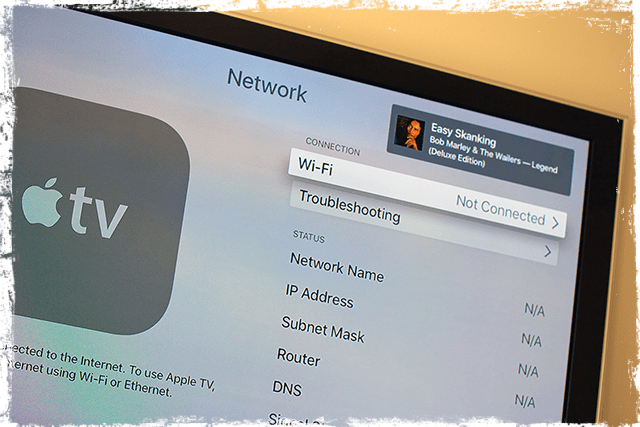
AirPlay Bez Přístupu k Internetu
myšlenka je, aby se připojit k peer-to-peer airplay, když nejste na WiFi nebo na časy, kdy připojení k Wi-fi je těžké (třeba heslo atd.) Jako když jste u kamaráda nebo navštěvujete firmu. Tímto způsobem můžete AirPlay, aniž byste se museli připojovat k této síti WiFi.
a pro lidi, kteří cestují za obchodem nebo učiteli a profesory, peer-to-peer dělá prezentace neuvěřitelně jednoduché. Je snadné získat prezentaci na velké obrazovce (nebo alespoň větší obrazovce) bez připojení k síti vašich klientů.
tato funkce je tedy užitečná zejména pro lidi (a jejich rodiny) na cestách, kteří provádějí prezentace, a další, kteří potřebují něco předvést na velké obrazovce.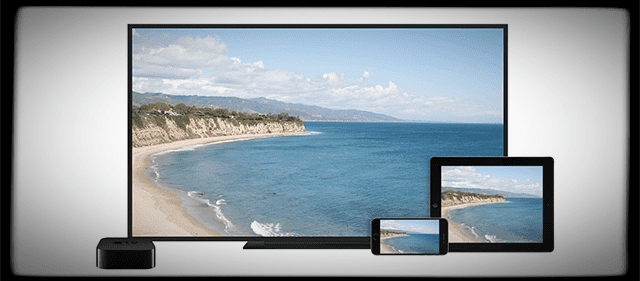
Peer-to-Peer AirPlay Použití
- obchodní Zástupci předvádění prezentací. Stačí přinést AppleTV na web klienta a připojit jej k projektoru zákazníka. Pak stačí dát svou prezentaci bezdrátově z vašeho iPhone nebo iPad
- konferenční místnost a přednáškové prezentace jsou snadné s AppleTVs. Někdo, od učitelů, studentů, zaměstnanců, a dokonce i klienti se dodavatelé mohou zobrazit jejich iDevice obrazovky bezdrátově bez připojení k firemní WiFi síti, a dokonce i když v režimu offline
- Rozptýlit vaše děti, prarodiče a ostatní ve vaší zadní sedadla s filmy a další stažené média pomocí peer-to-peer Airplay propojit váš iPad do AppleTV, který je připojen k vašemu autu video/aux vstup! Nezapomeňte si stáhnout veškerý obsah před cestou a připravte se na promítání filmů na cestách
- Pozvěte své přátele na multiplayerovou herní noc iDevice! To vše bez nutnosti připojení k domácí WiFi síti. Takže žádné další jednání s sdílení a zadáním hesla a jiné bezpečnostní obavy
Požadavky na Peer-to-Peer AirPlay
Peer-to-peer AirPlay vyžaduje iDevice s iOS 8 a novější, nebo mac (2012 nebo novější) s OS X Yosemite v10.10 nebo novější. A Apple TV, která je 4. generace a vyšší (3. generace Rev model a1469, Březen 2013 také funguje.) A musíte spustit Apple TV s tvOS 7.0 a novějšími.
Pokud neznáte číslo modelu, stačí otočit Apple TV a podívat se na spodní část Apple TV. Nebo zkontrolujte číslo modelu Apple TV výběrem Nastavení > Obecné > o.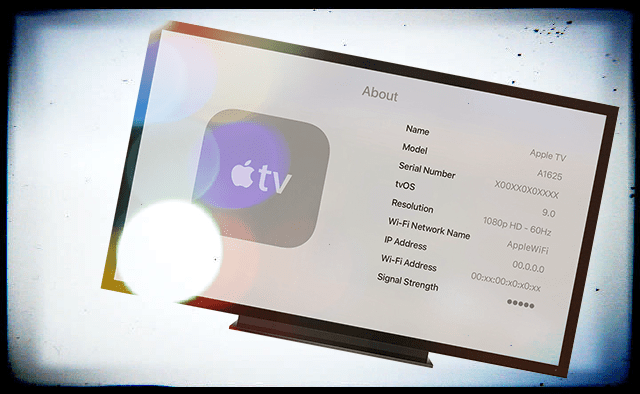
Jak-Nastavit-Up Peer-to-Peer Airplay Bez Wifi
- Zapomeňte na Wi-fi sítě na vašem iDevice nebo Mac
- Zapomeňte na Wi-fi Sítě na AppleTV
- ujistěte Se, že Wi-fi a Bluetooth jsou zapnuty JAK pro AppleTV a iDevices a Mac (to udělat, i když není připojen do žádné sítě)
- Restartujte obě vaše AppleTV a iDevices nebo Mac
- funkce AirPlay by měl nyní pracovat na iDevice nebo Mac
- Připojte iDevice nebo Mac, AppleTV
- Pro počítače Mac, vyberte si své AppleTV z nabídky stavu AirPlay (ikona obrazovky se šipkou nahoru) v pravém horním panelu nabídek
- pro iDevices použijte Control Center pro připojení k AirPlay. Podívejte se na ikonu Airplay (obrazovka ikona s nahoru šipka)
- Připojte iDevice nebo Mac, AppleTV
- Pokud je váš Apple TV se zeptá na kód pro airplay, zadejte kód
- Pokud je to první připojení pomocí peer-to-peer, může to trvat několik minut. Buďte trpěliví!
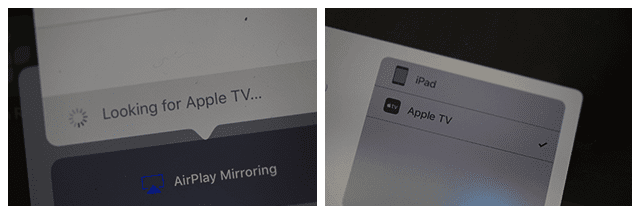
Peer-to-Peer Airplay Tipy
Pokud používáte peer-to-peer AirPlay, všechna zařízení musí mít Wi-fi i Bluetooth zapínat. Nemusíte se připojovat k WiFi routeru nebo dokonce spárovat přes Bluetooth. Ale musíte mít oba zapnuté v řídicím centru.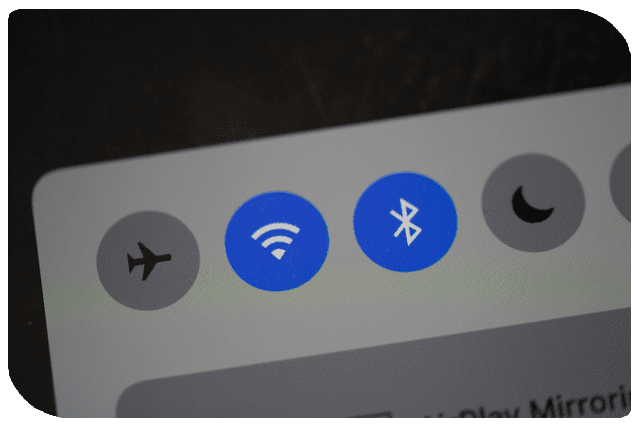
Pokud vaše AppleTV a vaše iDevice nebo Mac jsou na stejné WiFi síti, peer-to-peer zrcadlení nebude fungovat. Standardně používají dostupnou WiFi síť pro AirPlay a AirPlay Mirror. Takže je držte mimo stejnou síť!
řešení Potíží Peer-to-Peer Airplay
Pokud jste zažívá problémy s připojením, zkuste tyto kroky
- Zapnout Bluetooth pro AppleTV
- Zapnout Wi-Fi a Bluetooth na vašem iOS zařízení
- Restartovat Apple TV.
- Vytáhněte ovládací panel na vašem zařízení se systémem iOS a vyberte AppleTV, zrcadlení
můžete také muset změnit „Požadovat Ověření Zařízení“ nastavení pro vaše AppleTV (Nastavení > Airplay)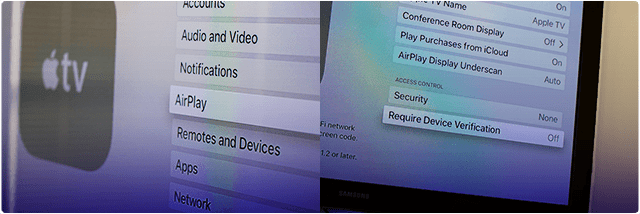
Pokud tento tip nefunguje pro vás, další čtenář našel úspěch s následující
- Aktualizovat všechny vaše iDevices a AppleTV nejnovějších operačních systémů–iOS a TVOS
- restartujte váš AppleTV a iDevice. Mějte Wi-fi a Bluetooth na “ on “
- Povolit AirPlay na AppleTV, poté aktivovat WiFi a další Bluetooth na iPad nebo jiné iDevice
- Odpojit od WiFi sítě na vašem zařízení, ale mějte na Wi-fi
- Budete potřebovat iPad, aby „zapomněl“ na domácí síti.
- nebudete mít připojení k internetu, ale budete moci airplay
Když se přihlásíte do stejného iCloud účet na obou zařízeních, tam se zdají být žádné zabezpečení, aby náhodnými cizinci z streaming na vašem TELEVIZORU před vaším domem.
Pokud nejste přihlášeni do iCloud nebo pokud jste přihlášeni jako jiný uživatel na každém zařízení, streamování vyžaduje, abyste na AppleTV zadali čtyřmístný PIN.
chcete zakázat Peer to Peer Airplay?
- zkuste Bluetooth vypnout. Nastavení > Obecné > Bluetooth
- Zapnout Vyžadovat Ověření Zařízení
- Vyžadují přednastavené heslo pro AirPlay
Nastavit AirPlay heslo
Vytvoří heslo pro AirPlay-umožnil zařízení připojit pomocí AirPlay na Apple TV.
použijte toto nastavení pro zařízení, která budou potřebovat trvalý přístup, a heslo chcete zadat pouze jednou. Přejděte na Nastavení > AirPlay > Zabezpečení NEBO Nastavení > AirPlay > Heslo >
Nastavit AirPlay na Obrazovce Kód (Starší tvOS a AppleTV modely)
Vytvořit specifický kód AirPlay do Apple TV. Pokud se zařízení s podporou AirPlay pokusí připojit k Apple TV s povoleným kódem na obrazovce, musíte zadat přístupový kód zobrazený na televizoru do zařízení, které se pokouší připojit k Apple TV.
Jděte na Nastavení > AirPlay > na Obrazovce Kód >
Viděl Souseda AppleTV?
změňte název Apple TV na něco jiného a jedinečně vás. Přejděte na Nastavení > AirPlay > Apple TV Name > vlastní název.
toto pojmenování zajišťuje, že vy a vaši sousedé můžete rozeznat vaše zařízení od sebe.
a pokud v zařízení iOS nepoužíváte žádná zařízení Bluetooth, zkuste Bluetooth vypnout, abyste neviděli žádné televizory Apple svých sousedů.
zabalení
s peer-to-peer AirPlay, připojení iDevice k AppleTV je snadné! Takže spusťte AppleTV a automaticky se zobrazí v nabídce AirPlay vašeho iDevice-vše bez nastavení.
sdílejte prezentaci v práci nebo na návštěvě klienta bezdrátovým připojením iDevice k libovolnému AppleTV. Nebo vyhoďte film pro děti na této dlouhé cestě připojením Apple TV a iDevice k obrazovce videa vašeho auta.
existují však určitá omezení. Peer-to-peer AirPlay nefunguje s videi z YouTube, Netflix, Amazon Instant Video, HBO GO, Showtime, Crackle. Facebook a BBC videa fungují, pokud nejsou odkazy na YouTube.
Ale dobrá zpráva je, že Peer-to-Peer funguje pro jakýkoli obsah, který je již uložen na vašem iDevice nebo Mac, jako jsou stažené videa, obrázky, prezentace nebo hudbu.
Nahrajte a stáhněte obsah dříve, než se zapojíte do Peer-to-Peer Airplay pro bezproblémový a bezproblémový zážitek.

Pro většinu svého profesního života, Amanda Elizabeth (Liz pro krátké) vyškoleni všechny druhy lidí, jak využívat média jako nástroj, aby vyprávět své vlastní jedinečné příběhy. Ví něco o výuce ostatních a vytváření návodů!mezi její klienty patří Edutopia, Scribe Video Center, Third Path Institute, Bracket, Philadelphia Museum of Art a Big Picture Alliance.
Elizabeth získala titul Master of Fine Arts v oboru mediální tvorba na Temple University, kde také vyučovala undergrads jako doplňková členka fakulty na jejich katedře filmového a mediálního umění.